Ngayong linggo, sinisimulan namin ang aming regular na serye sa mga native na Apple app na may isang piraso sa Files sa iPad. Ang Native Files ay naging bahagi ng mga mobile operating system ng Apple sa loob ng ilang panahon, at ngayon ay titingnan natin ang mga pangunahing kaalaman sa pagtatrabaho sa Files sa kapaligiran ng operating system ng iPadOS.
Maaaring ito ay interesado ka
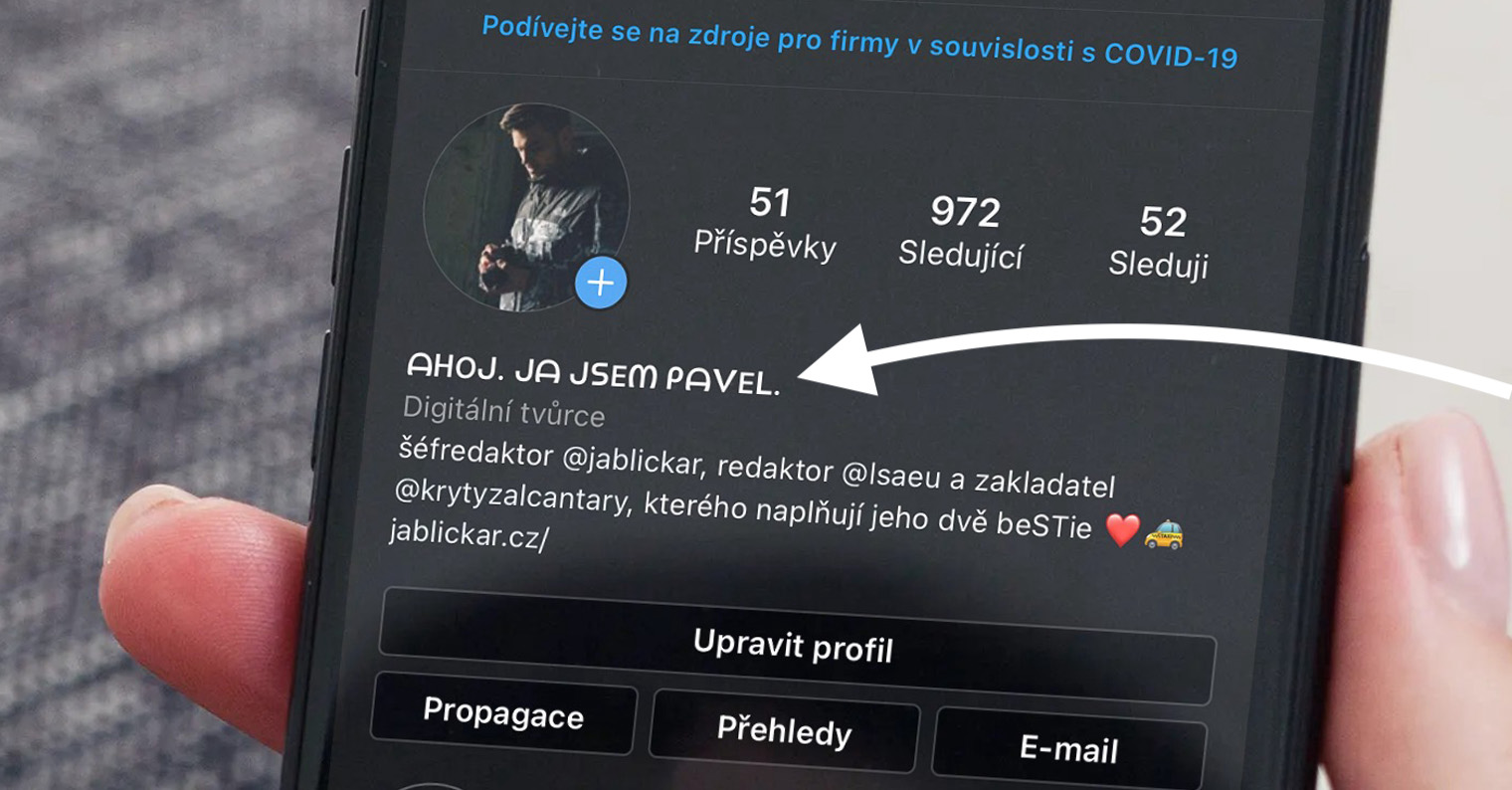
Sa native na Mga File sa iPadOS, mayroong ilang posibleng opsyon para sa pagbubukas at pagtingin sa mga file at folder. Upang tingnan ang mga kamakailang binuksang file, i-tap ang History sa panel sa kaliwa ng display. Upang makahanap ng isang partikular na file, maaari mong gamitin ang search bar sa tuktok ng display, kung saan ilalagay mo ang bahagi ng pangalan ng file. Maaari mong ilunsad ang file sa isang simpleng pag-tap, at buksan ang folder ng file sa parehong paraan. Kung wala kang app na lumikha ng file na naka-install sa iyong iPad, magbubukas ang isang preview ng file sa Quick Preview app.
Kung gusto mong baguhin ang paraan ng pagpapakita ng mga item sa Files sa iPad, mag-click sa icon na parisukat sa kanang sulok sa itaas at piliin ang gustong paraan ng pagpapakita sa lalabas na menu. Maaari kang lumipat sa pagitan ng view ng listahan at view ng icon sa pamamagitan ng pag-click sa icon na may tuldok na mga linya sa kanang sulok sa itaas ng display ng iPad. Upang baguhin ang layout ng panel sa gilid ng pag-browse, mag-click sa icon na tatlong tuldok sa kanang sulok sa itaas ng panel na ito, at sa lalabas na menu, piliin ang I-edit ang side panel - pagkatapos ay maaari mong simulan ang pag-edit ng mga item na ipapakita sa panel.
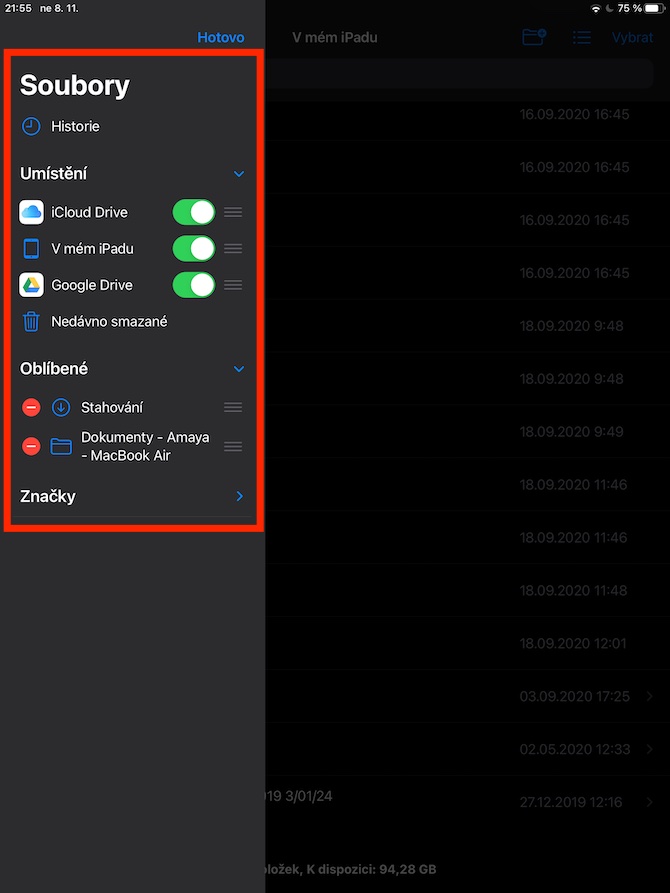
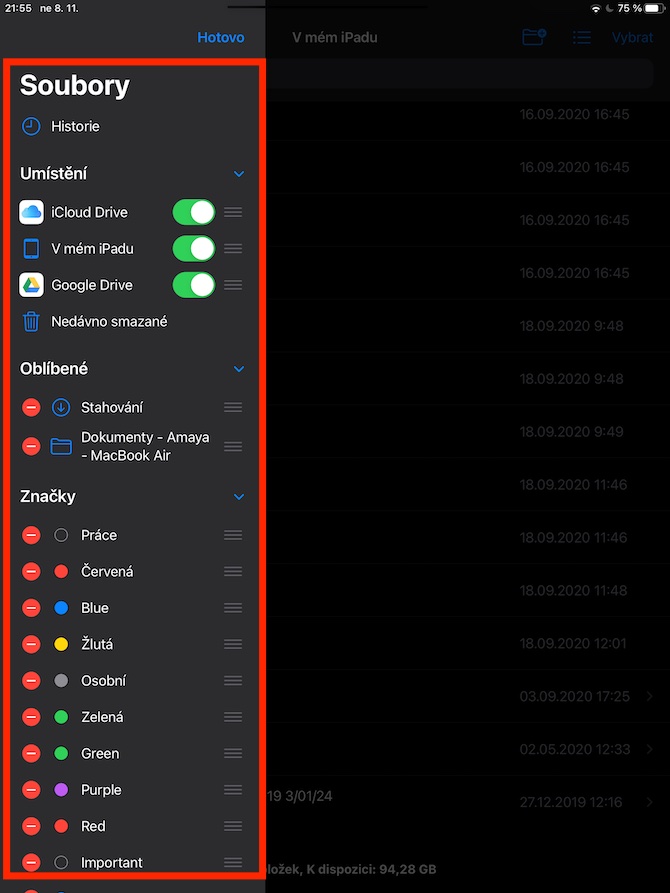

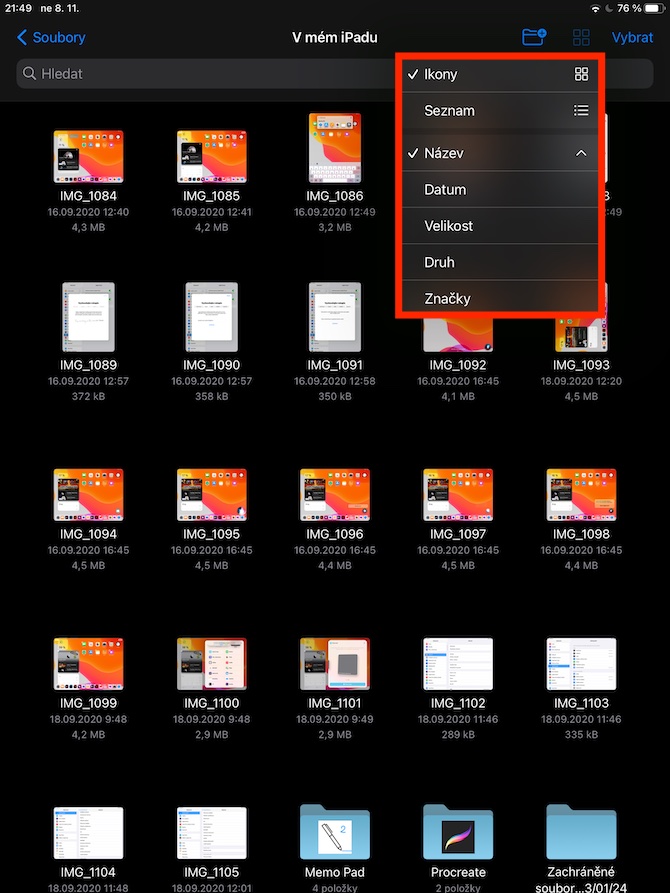
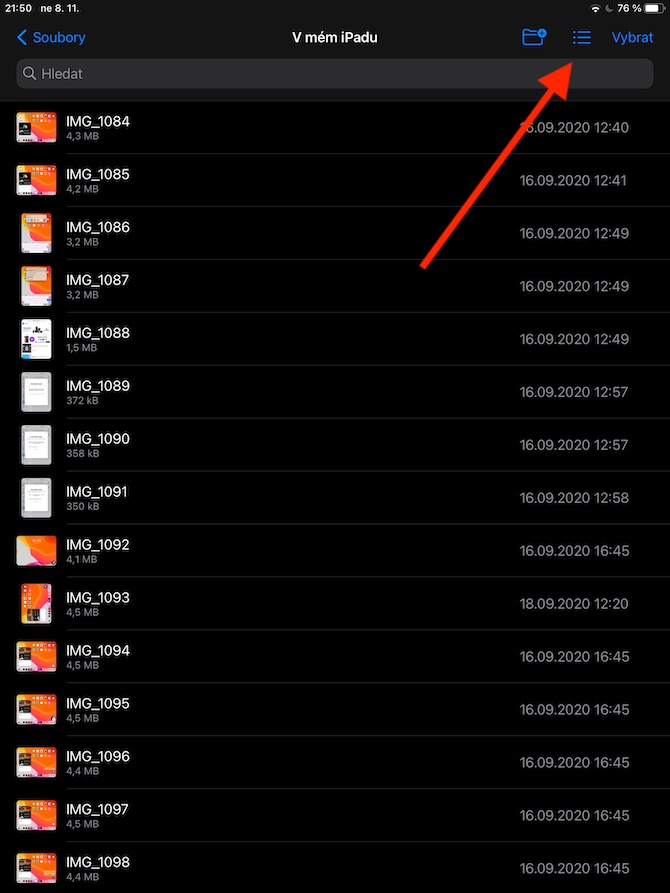
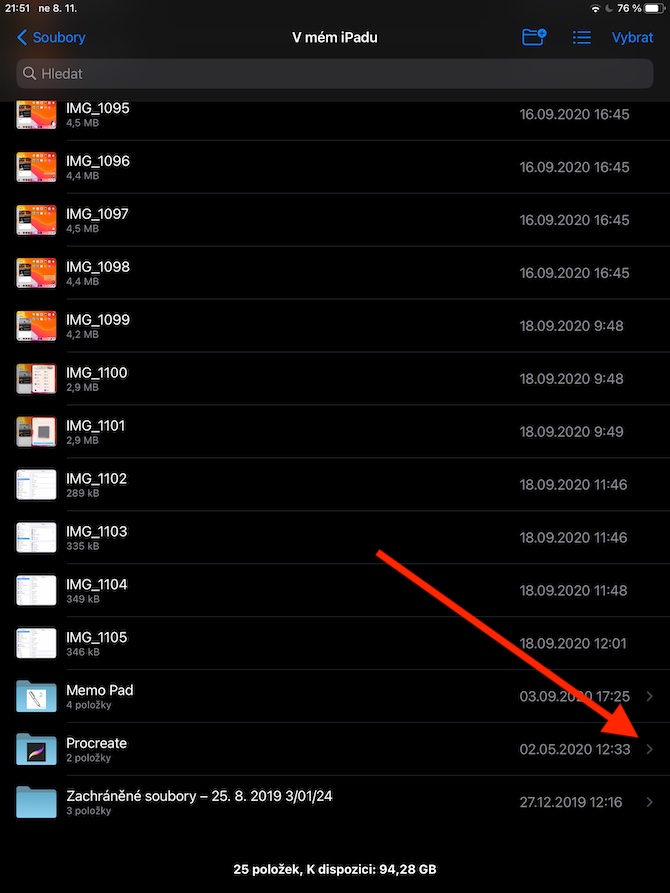
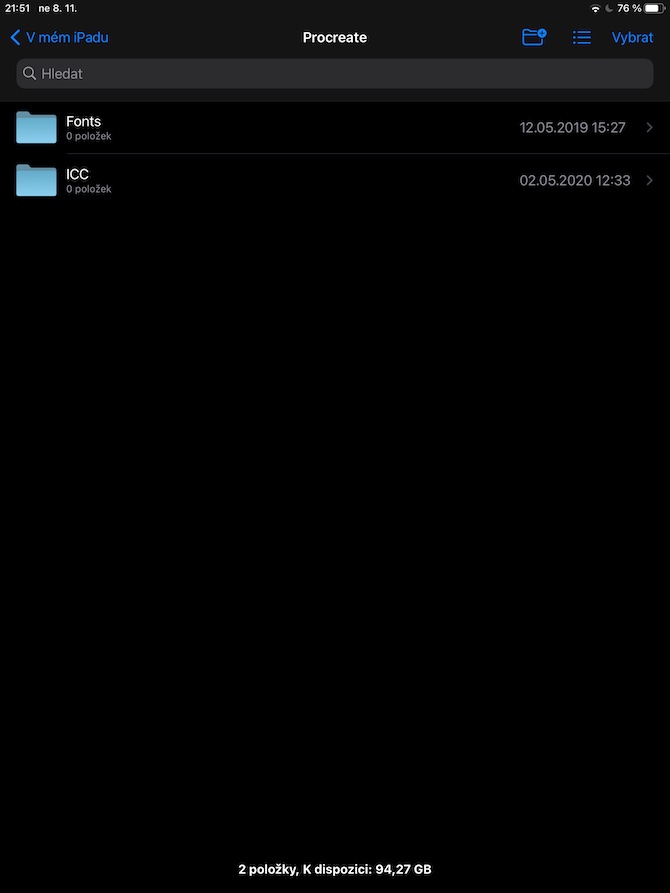
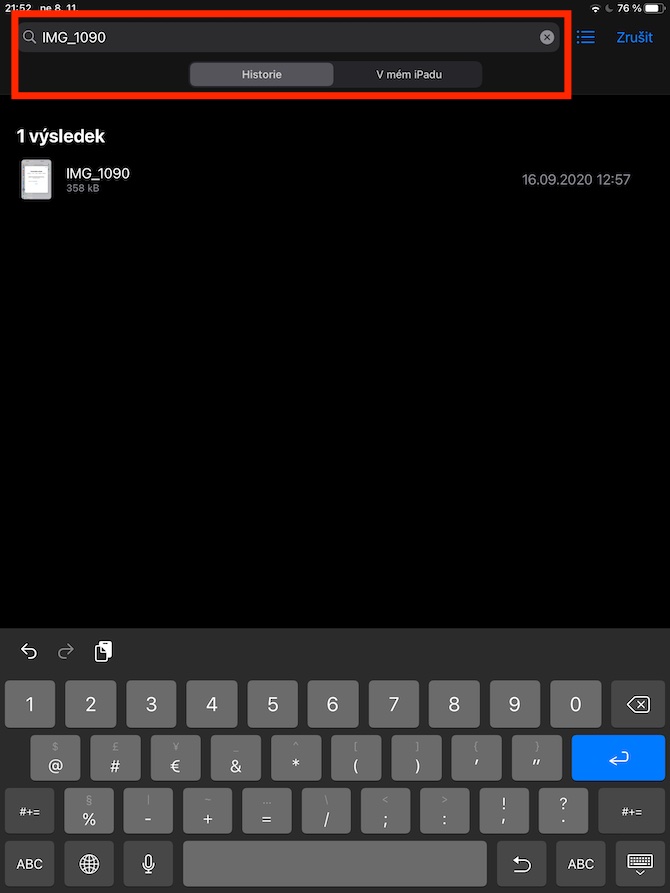
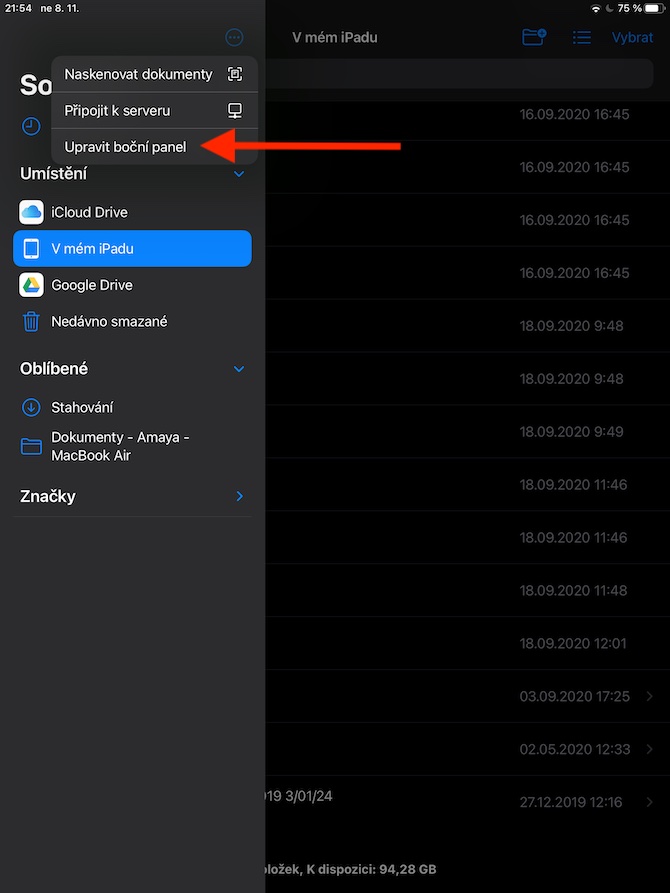
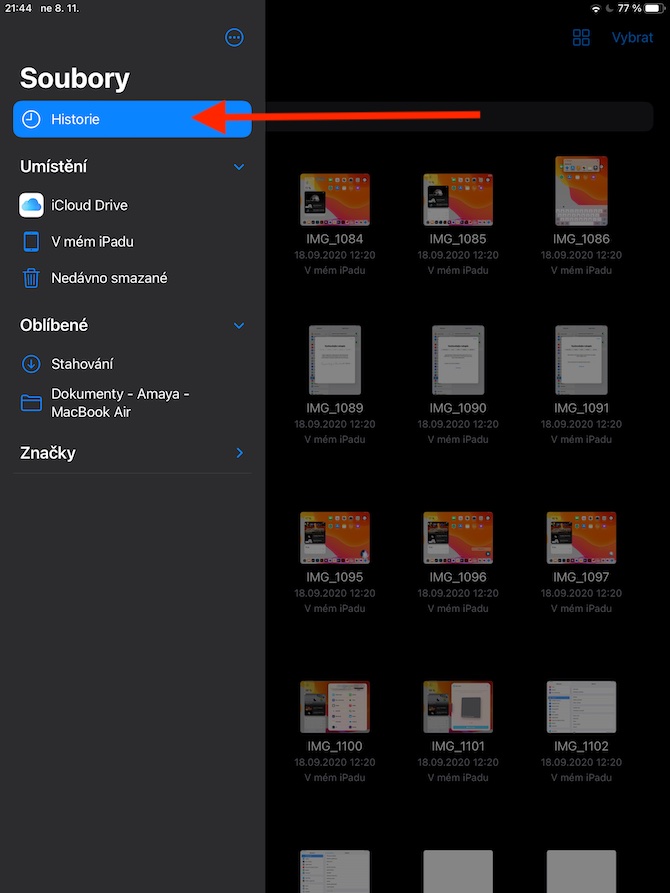
Paano ang tungkol sa Microsoft office?